Како направити диск за опоравак система у оперативном систему Виндовс 11/10
Увек је препоручљиво да креирате медијум за опоравак када покушавате да инсталирате нови оперативни систем или надоградите постојећи. Јер, у случају квара система, увек можете да покренете рачунар са диск јединице за опоравак или медијума и покушате да поправите систем. Раније, у оперативном систему Виндовс 7(Windows 7) , имали сте само опцију да креирате медијум за опоравак користећи оптичке медије ( ЦД-РВ или (CD-RW)ДВД(DVD) за снимање ), али се то мења са Windows 10/8 . Сада можете да користите и УСБ флеш диск(USB Flash Drive) !
Диск за опоравак(Recovery Drive) може да се користи за решавање проблема са Виндовс рачунаром чак и ако не може да се покрене. Ако је ваш рачунар дошао са партицијом за опоравак, можете је такође копирати на диск јединицу за опоравак како бисте је могли користити за освежавање рачунара или ресетовање рачунара .
Направите диск за опоравак(Recovery Drive) у Windows 11/10
Као што је горе истакнуто, можете да користите и медијуме за опоравак засноване на УСБ-у, као и медијуме засноване на диску. Овде ћемо користити УСБ медиј за опоравак. Прво(First) морате пронаћи Виндовс Рецовери Медиа Цреатор(Windows Recovery Media Creator) .
Креатор медија за опоравак
Да бисте му приступили, откуцајте „ рецовери дриве(recovery drive) “ у Покрени претрагу. Тамо ће вам бити видљива опција „ Креирај диск за опоравак “. (Create a recovery drive)Кликните на ту опцију. Рецовери Медиа Цреатор(Recovery Media Creator) је чаробњак заснован на десктопу који вас води кроз процес креирања диск јединице за опоравак.
Кликните(Click) на „Даље“, и од вас ће бити затражено да повежете УСБ флеш(USB Flash) диск са следећим обавештењем – Диск мора да има најмање 256 МБ и све на диску ће бити избрисано. Чаробњак ће вам такође пружити опцију да креирате диск за поправку система са ЦД-ом или ДВД(DVD) -ом . Изаберите оно што вам најбоље одговара.
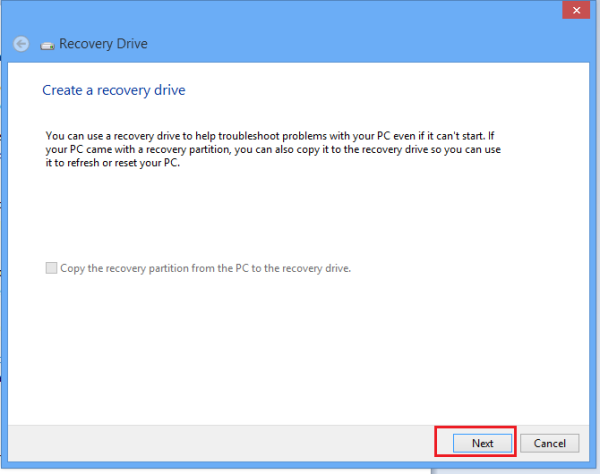
Изаберите диск јединицу и кликните на Нект(Next) . Погледајте снимак екрана испод.

Имајте на уму да диск(Drive) мора бити у стању да држи најмање 256 МБ и када креирате диск за опоравак, све на њему ће бити избрисано. Кликните на Креирај(Click Create) . Ваш диск ће бити форматиран.

Видећете да је процес форматирања у току. Сачекај(Wait) неко време!

Једном форматиран, чаробњак ће пренети сав суштински садржај који се састоји као материјал за опоравак.
Такође увек можете да користите линк који се тамо нуди да направите ДВД или ЦД за поправку система(System Repair DVD or CD) , ако то желите.

Сада кад год наиђете на проблем или дође до квара система, можете га поправити са медијума за опоравак који садржи неколико корисних алата.
Ако га још увек нисте креирали, желите да га креирате одмах...у случају да треба да вратите свој Виндовс рачунар користећи овај диск за опоравак(restore your Windows computer using this Recovery Drive) .
Сада прочитајте:(Now Read:)
- Како направити слику система у Виндовс-у(How to create System Image in Windows)
- Како направити диск за поправку система у Виндовс-у .
Related posts
Како мапирати мрежни диск или додати ФТП диск у Виндовс 11/10
Објашњене променљиве система и корисничког окружења у оперативном систему Виндовс 11/10
Како покренути ДИСМ у оперативном систему Виндовс 11/10 да бисте поправили слику система Виндовс
Како да креирате пресликани волумен у оперативном систему Виндовс 11/10
Диск за опоравак је пун у оперативном систему Виндовс 11/10; Како ослободити простор?
Укључите или искључите дељена искуства у оперативном систему Виндовс 11/10
Шта је брзо покретање и како то омогућити или онемогућити у оперативном систему Виндовс 11/10
Опције командне линије ЦхкДск, прекидачи, параметри у оперативном систему Виндовс 11/10
Како покренути Виндовс 11/10 Опције опоравка система
Како извршити чисто покретање у оперативном систему Виндовс 11/10
Шта регистрација овог програма за поновно покретање ради у оперативном систему Виндовс 11/10?
Како уметнути симбол степена на Виндовс 11/10
Како омогућити и користити везу са удаљеном радном површином у оперативном систему Виндовс 11/10
Како управљати поузданим коренским сертификатима у оперативном систему Виндовс 11/10
Прикажите или сакријте информативне картице у виџетима у оперативном систему Виндовс 11/10
Објашњење фасцикле ВинСкС у оперативном систему Виндовс 11/10
Како да искључите или укључите режим рада у авиону у оперативном систему Виндовс 11/10
Локални, ЛоцалЛов, Роаминг фолдери у АппДата на Виндовс 11/10
Како променити језик фееда вести и интересовања у оперативном систему Виндовс 11/10
Како да генеришете ССХ кључ у оперативном систему Виндовс 11/10
